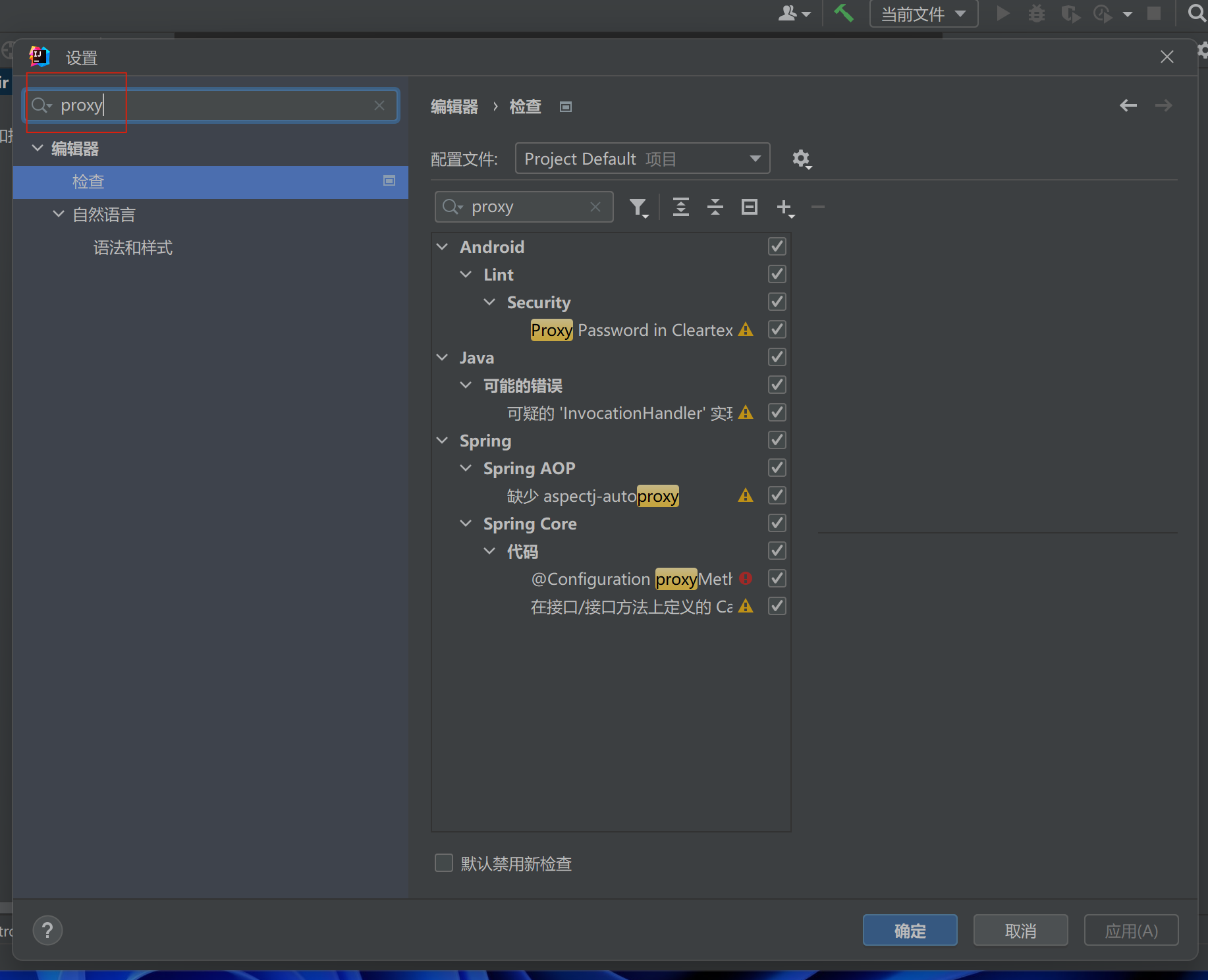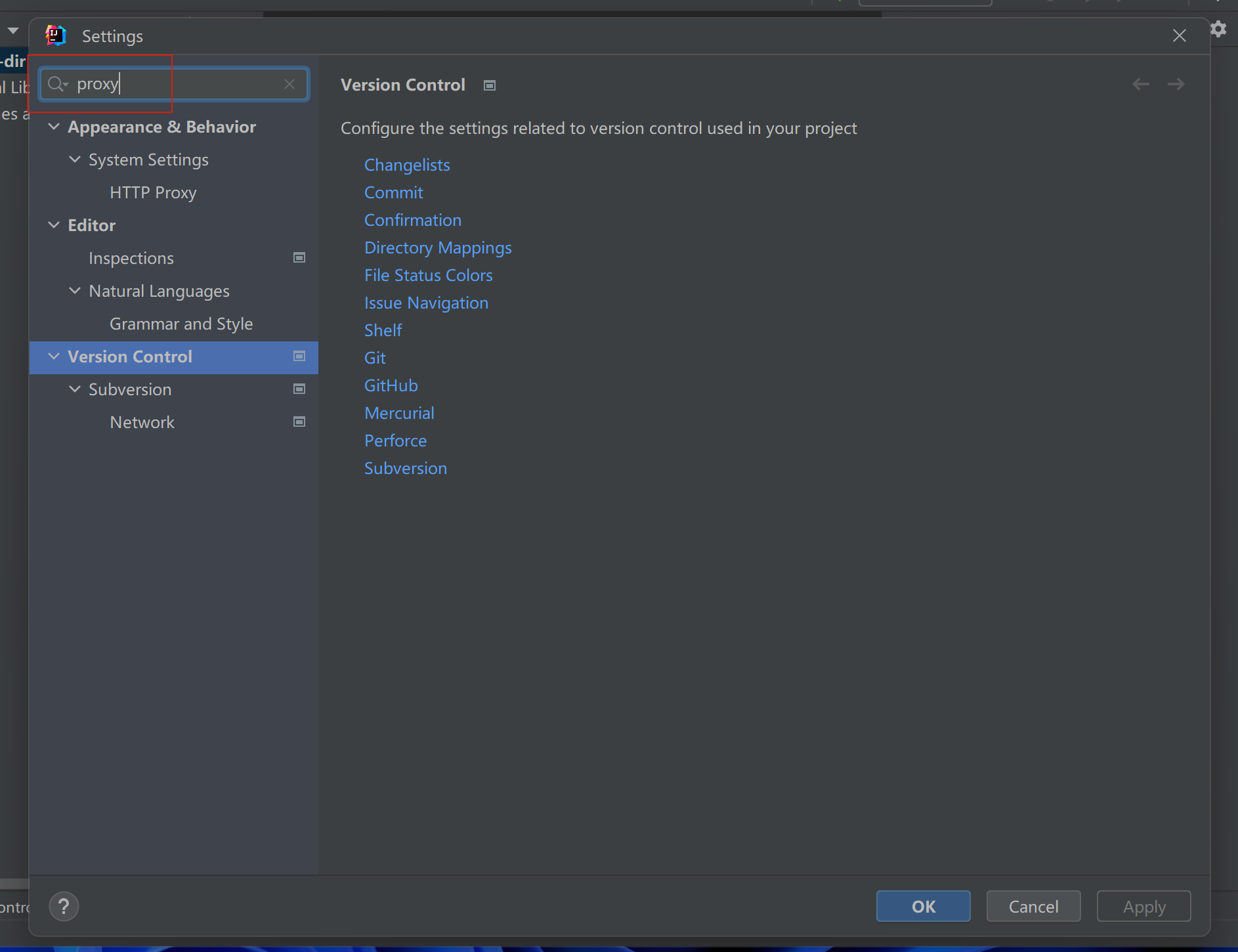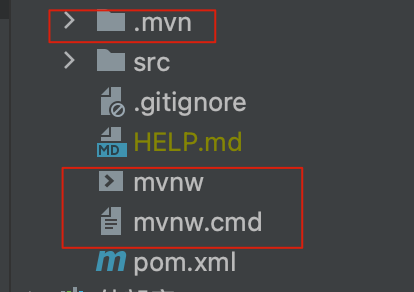IntelliJ IDEA 使用指南
已过时,请参考这篇文章
前言
IntelliJ IDEA版本:2022.2.1
操作系统:Windows 11 64位
安装
下载与购买
这个不必多说,去 JetBrain官网直接下载就好。
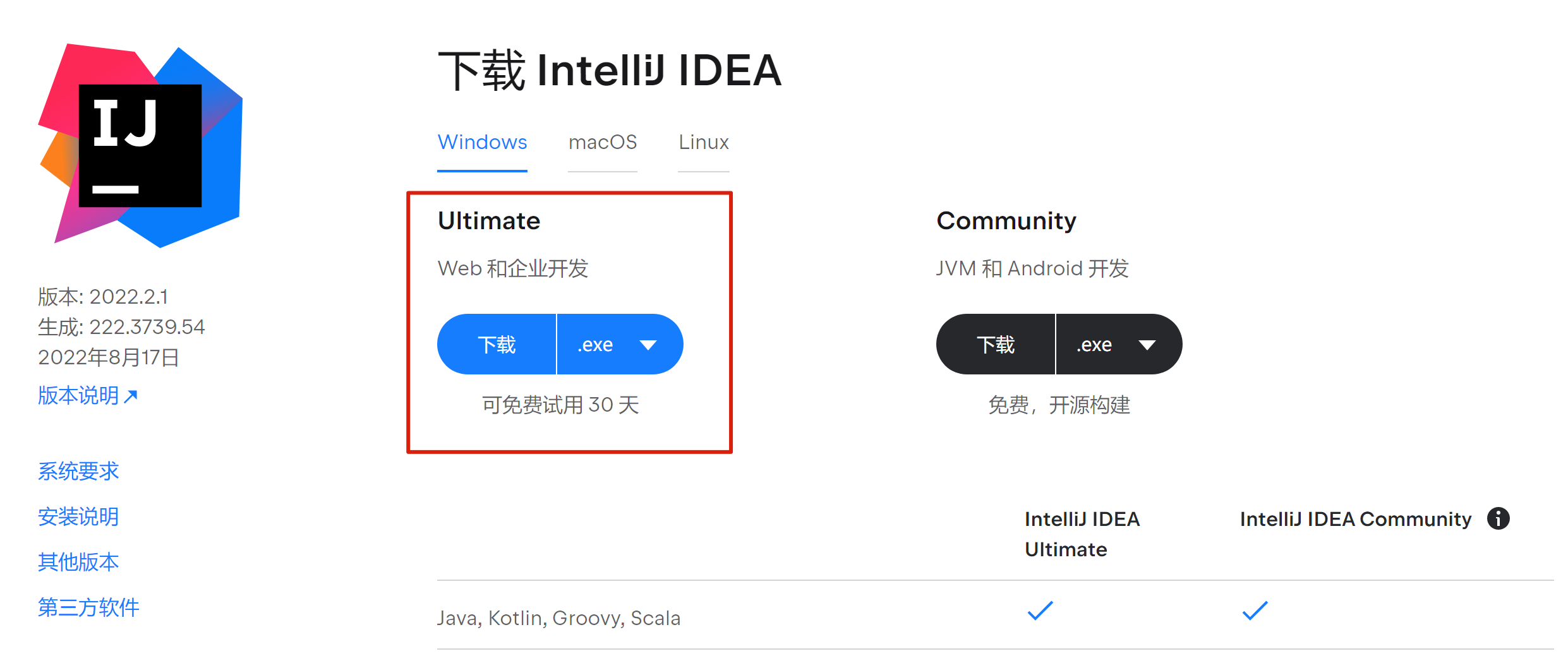
虽然有社区版,但建议直接订阅Ultimate终极版,甚至直接上JetBrains全家桶。
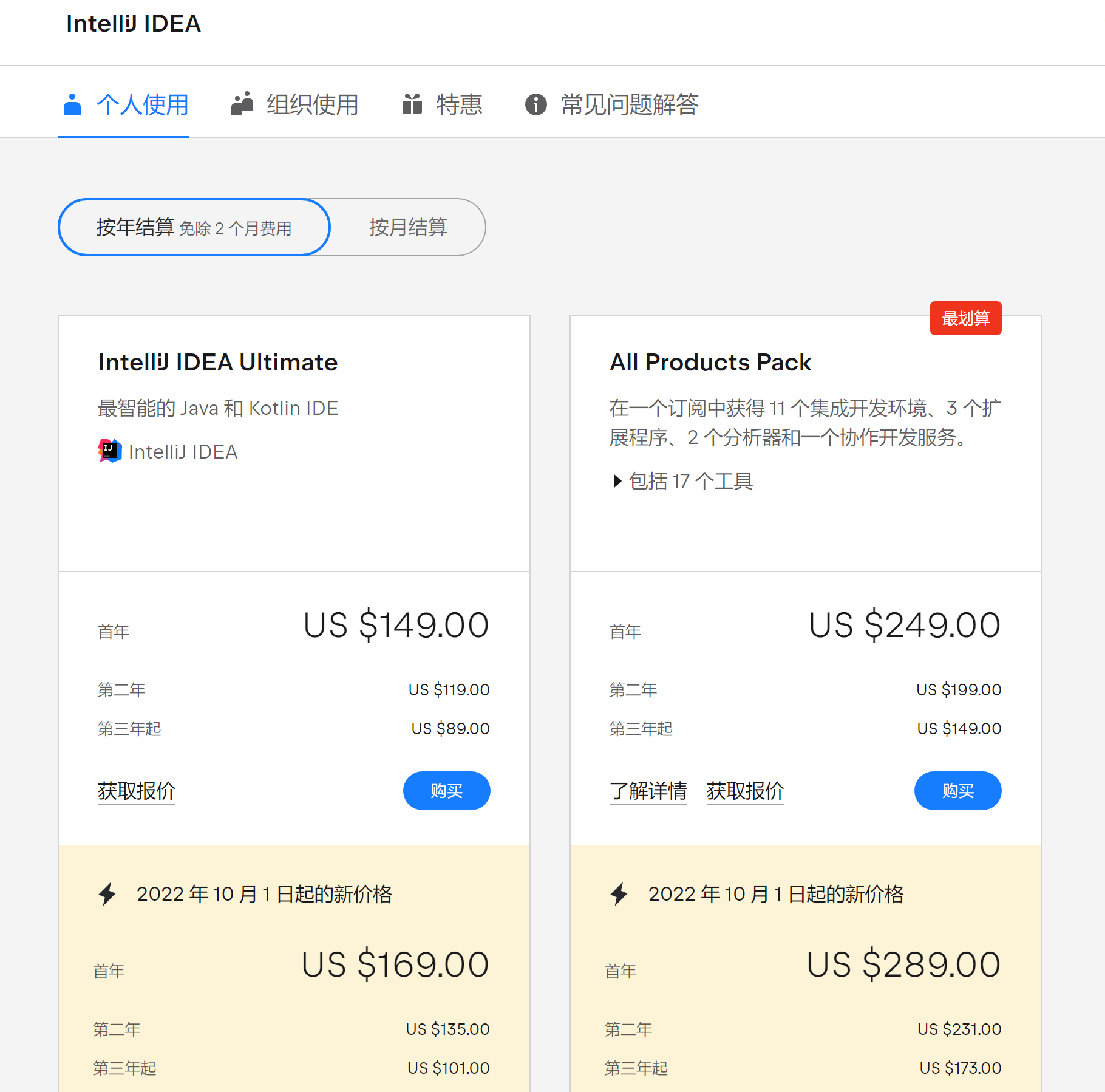
虽然价格不便宜,但也会相当大地提升工作效率。
- 学生党可以申请免费使用(最好有edu教育邮箱),每年需要手动续订
- 个人购买的产品是可以用于商业环境的(必须你主动买,公司给你钱让你去买个人版是不行的)
- 开源项目可以申请免费使用,但仅能用于你的开源项目
- 对比下隔壁Visual Studio,其实也不是很贵
安装
有几步稍微注意下:
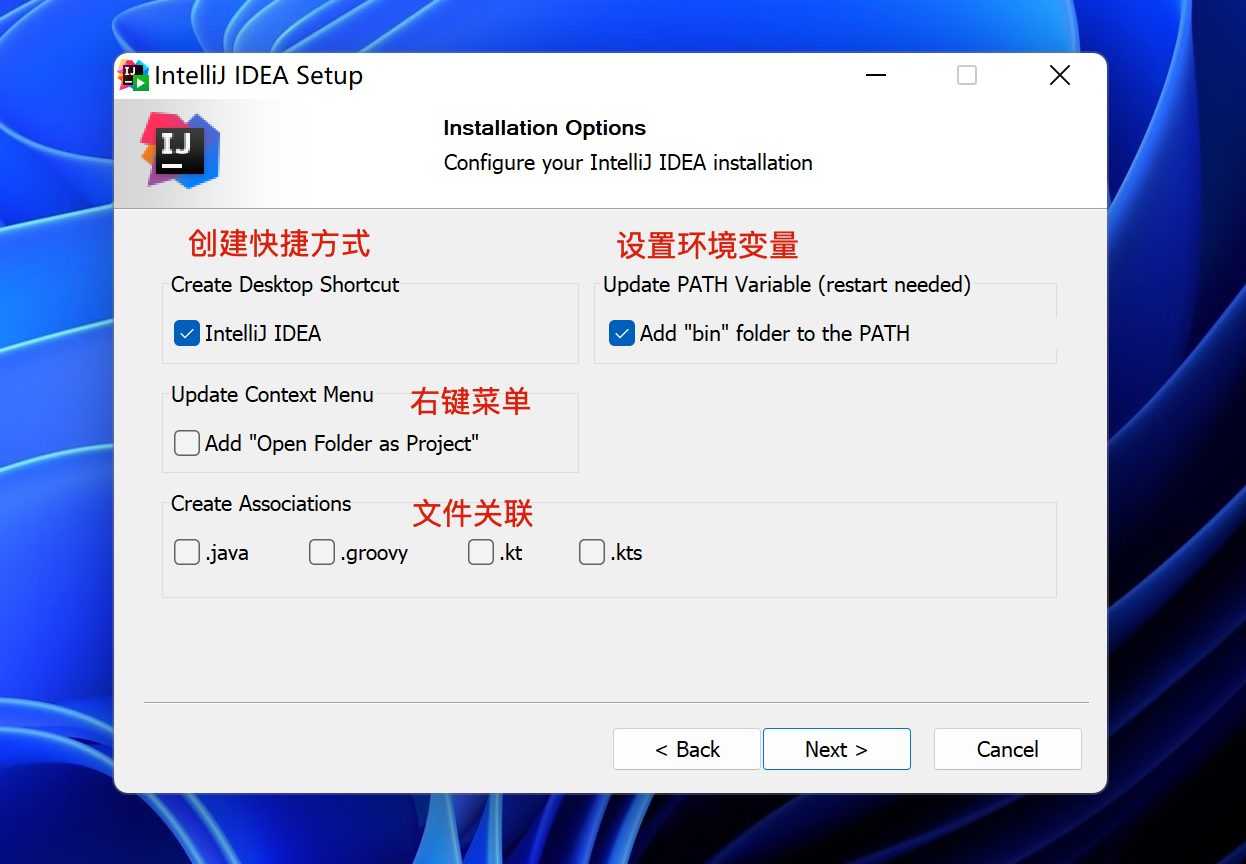
可以按个人喜好设置。
- 配置环境变量后可以直接在终端启动IDEA
1 | idea 项目文件夹 |
- 右键菜单同理,但个人感觉不需要
.java等代码文件如果要单独打开,我一般用vscode,也不需要。
安装完后启动,显示启动台:
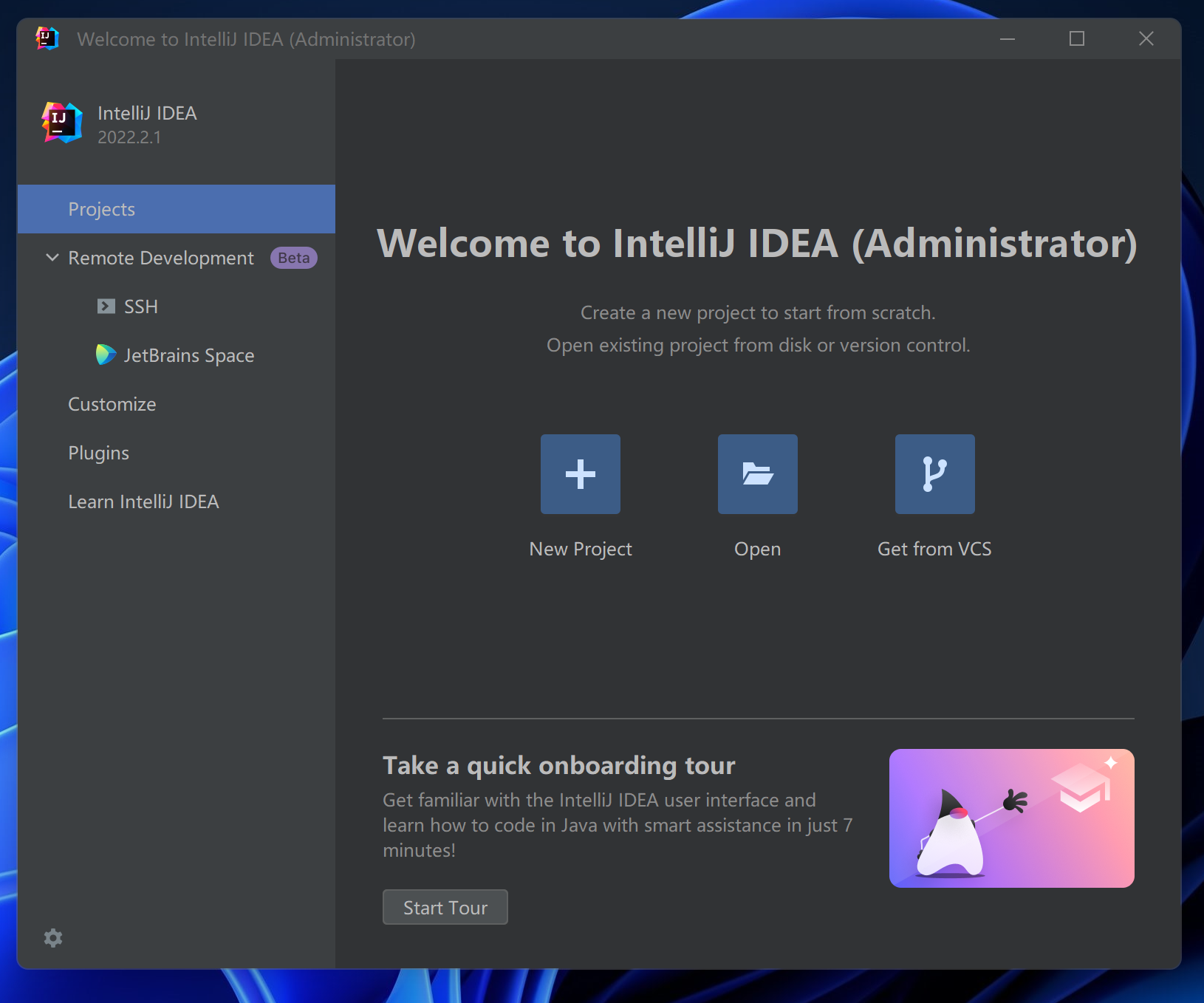
不过这个启动台中能做的设置项并不多,因此建议先打开一个项目(比如一个空文件夹):
- 在桌面新建一个
empty-dir文件夹 - 点击启动台的
Open按钮打开此文件夹 - 完成下面的配置
- 丢弃
empty-dir文件夹
现在就是日常工作的界面了:
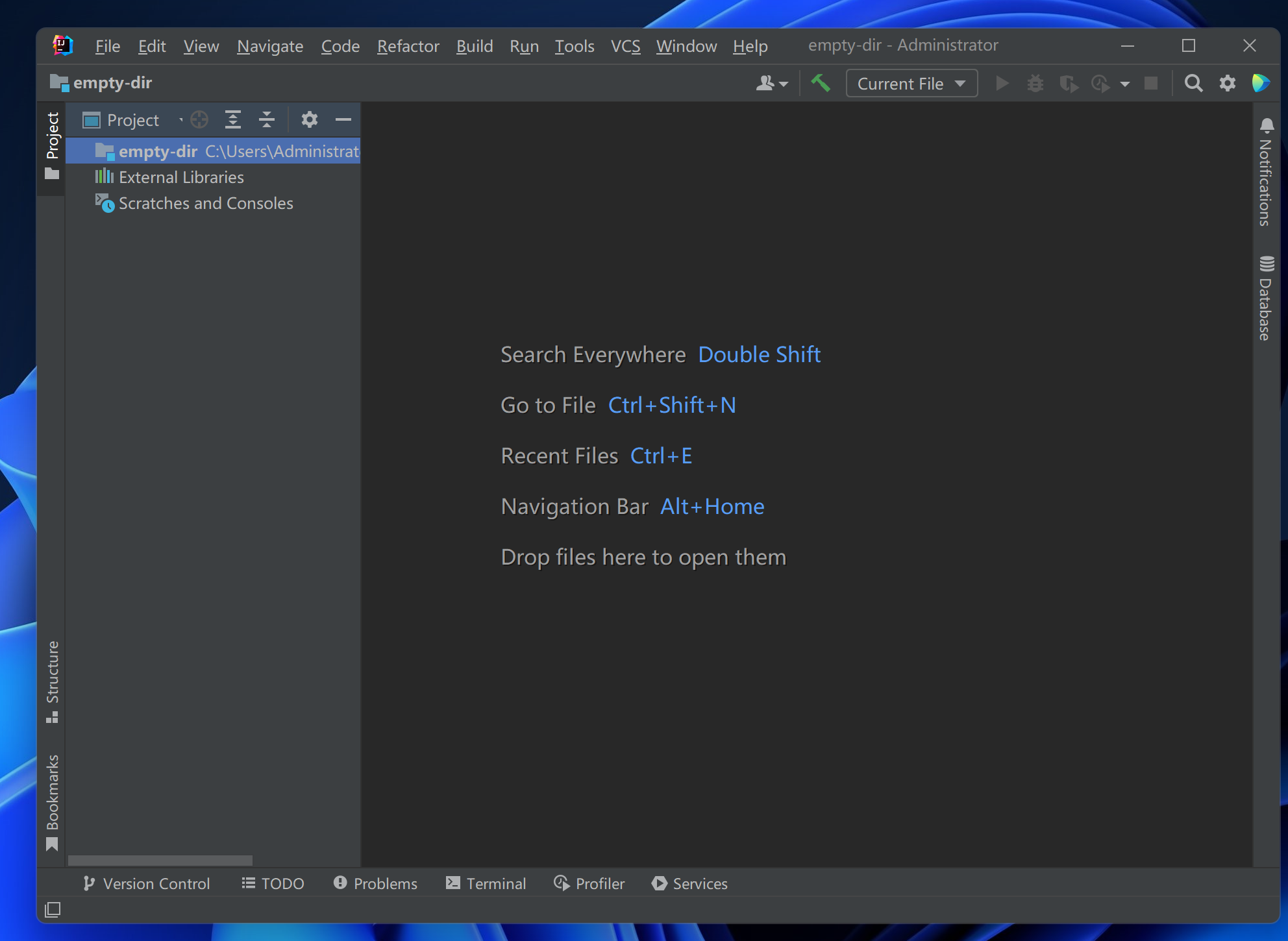
详细设置
配置代理
IDEA默认不会使用代理!!!
良好的网络是必备条件,因此放在第一步。
假设你的系统代理已开启
- 点击
File(文件)–>Settings(设置),打开Settings面板 - 打开
Appearance & Behavior(外观与行为)–>System Settings(系统设置)–>HTTP Proxy(HTTP代理) - 选择
Auto-detect proxy settings(自动检测代理设置)后,点击Check Connection输入一个外网网址测试下 - 连接成功后点最下方的
OK按钮以应用
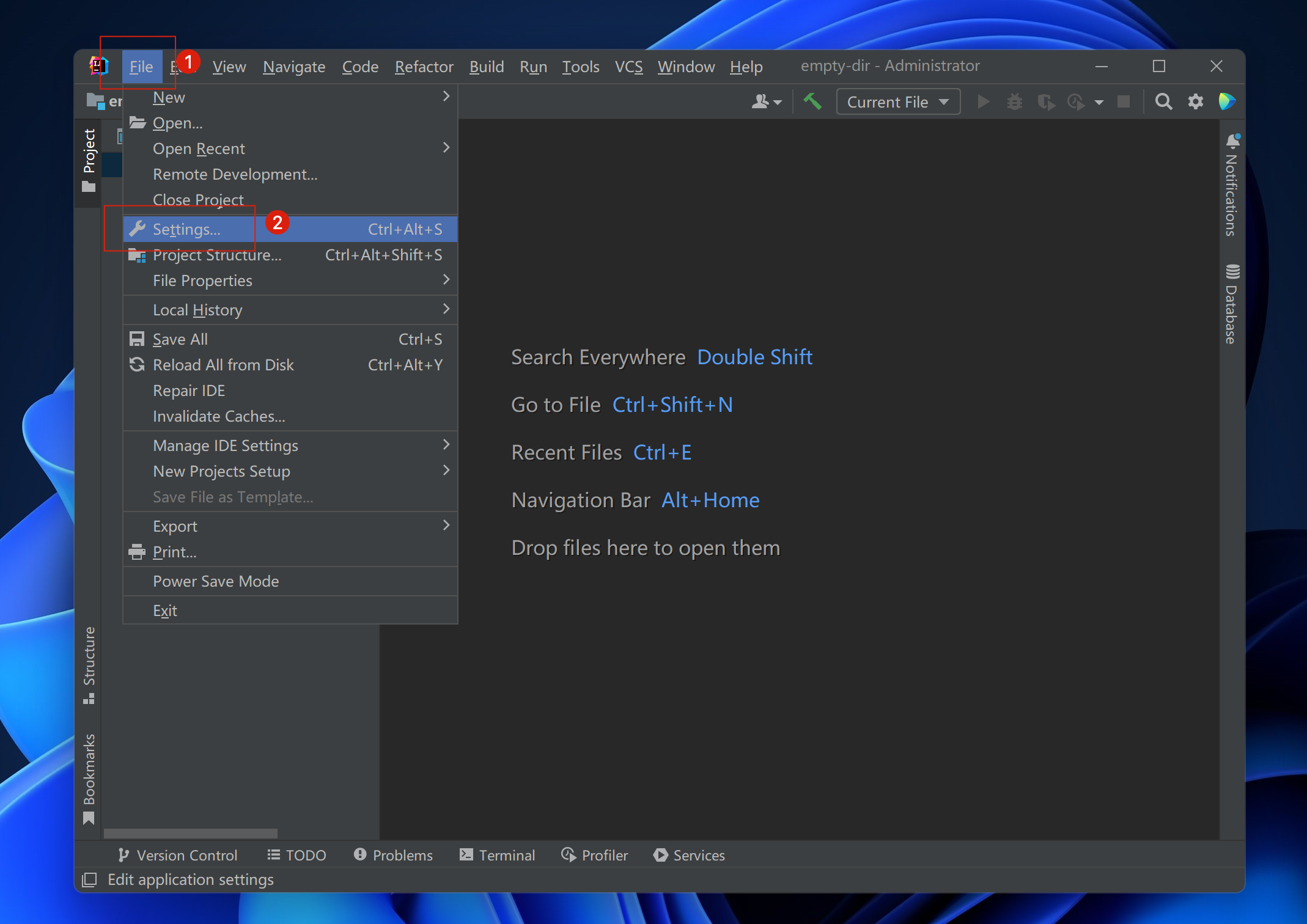
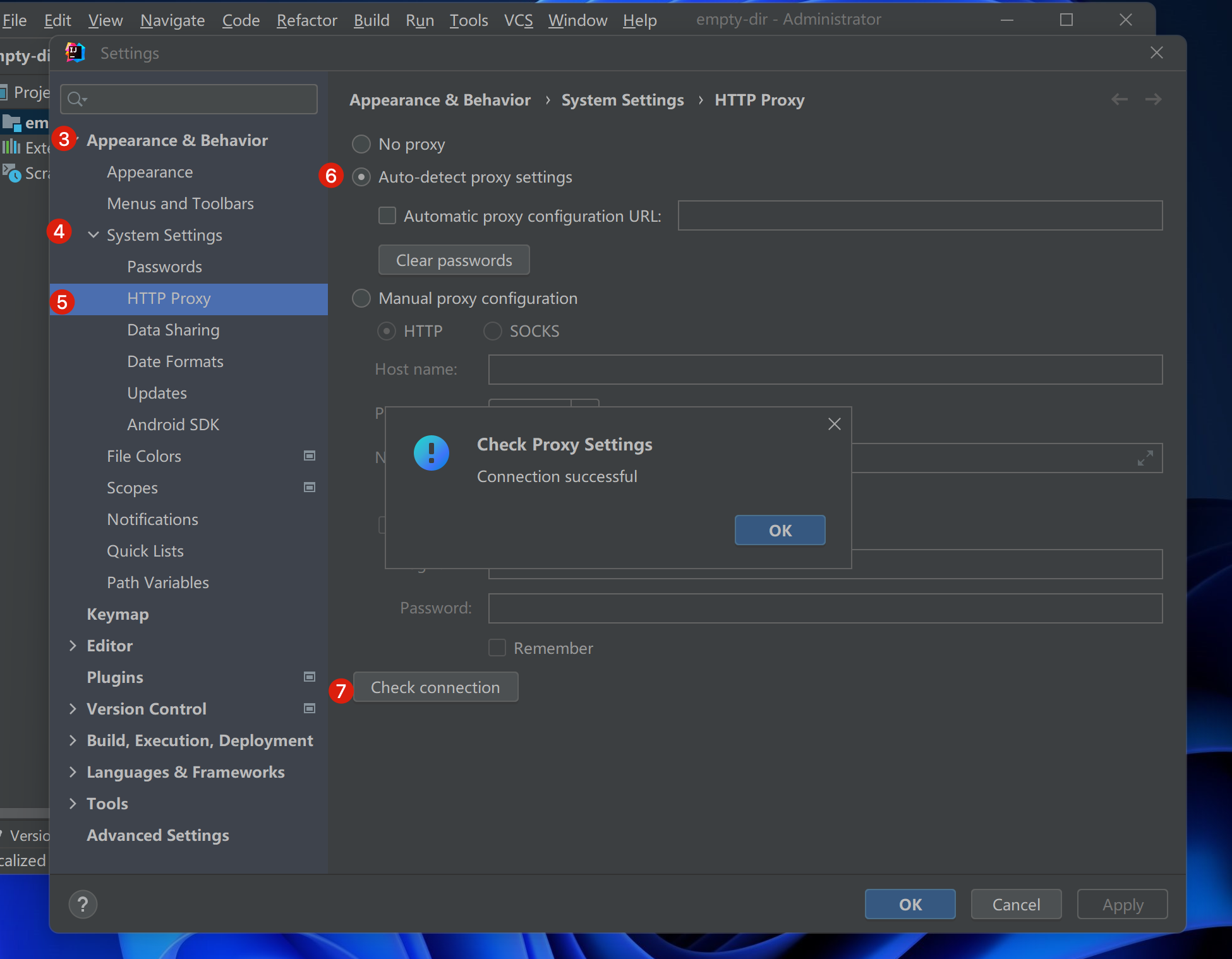
中文化
IDEA默认是英文的,有官方中文,但对其它语言的支持是以插件形式提供的。
因此:
- 点击
File(文件)–>Settings(设置),打开Settings面板(和上一步相同,后面不再赘述) - 点击
Plugins,在插件市场中搜索中文插件 - 选择由 JetBrains官方提供的中文插件安装
- 重启(插件的变更都需要重启)
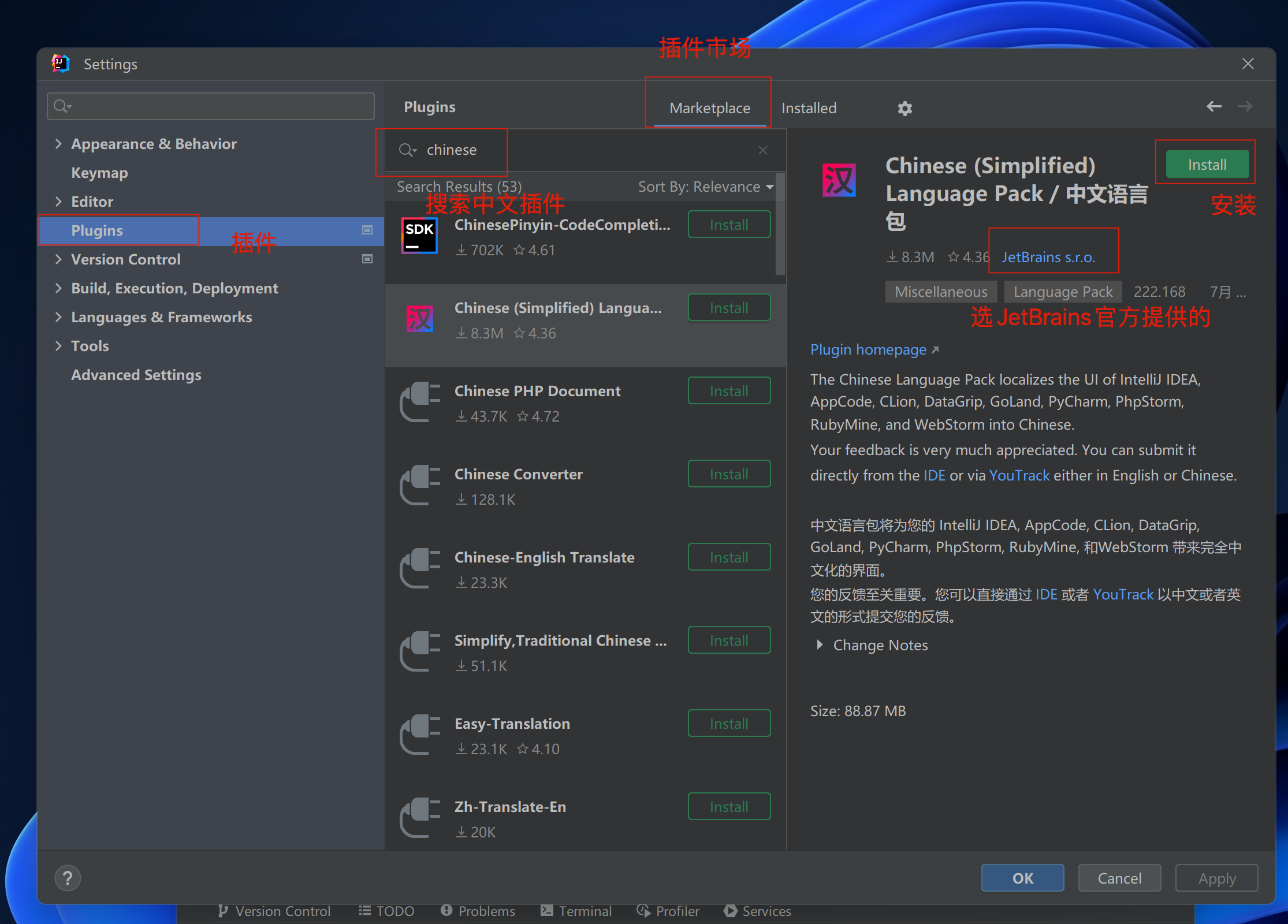
重启后,IDEA就是中文版了:

在启用中文后,搜索框的内容就需要使用中文了。
以“设置面板”为例,搜索的结果已经不一样了:
搜索时,IDEA只搜了译文而没有搜对应的原文。
另外,在最新版本中,IDEA自己也会建议你使用本地化的IDEA。
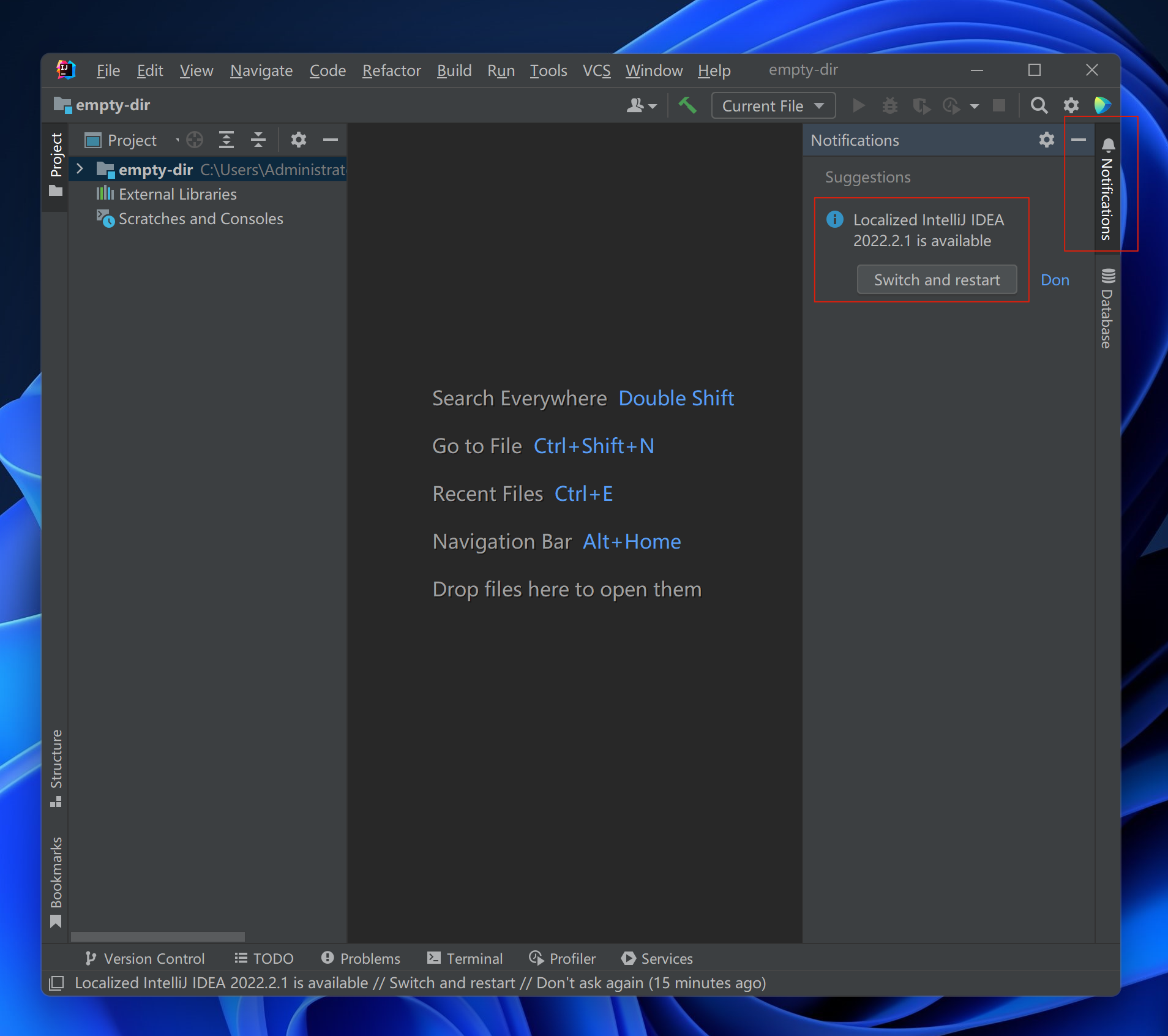
因此,请不要直接忽略IDEA的通知
IDEA的提示包含了很多重要的内容,版本更新、建议安装的插件、构建结果、索引下载等等。
在忽略通知前确保你仔细看过!!!
同步功能
IDEA提供了设置同步功能,只要点击右下角的云朵就好:
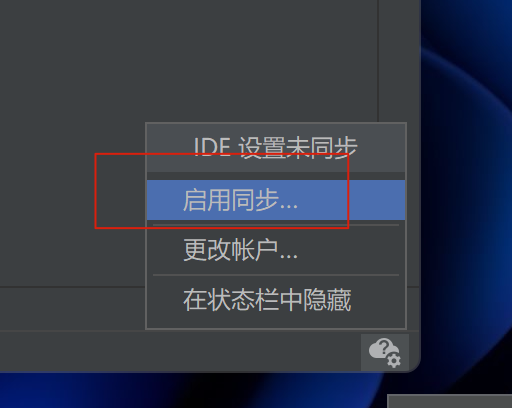
但实测效果并不好(这也是我为什么写这篇文章),主要就是拿来同步插件,省一点时间。
同步后,图标应该是白色的小云:

项目设置与新项目设置(小心)
IDEA的设置分为项目型的和全局型的。区分主要看直觉。
所以,如果你要进行一些通用的设置,那么请打开新项目设置(就是默认设置)。
后面我的设置都是改的优先改新项目设置(默认设置)。
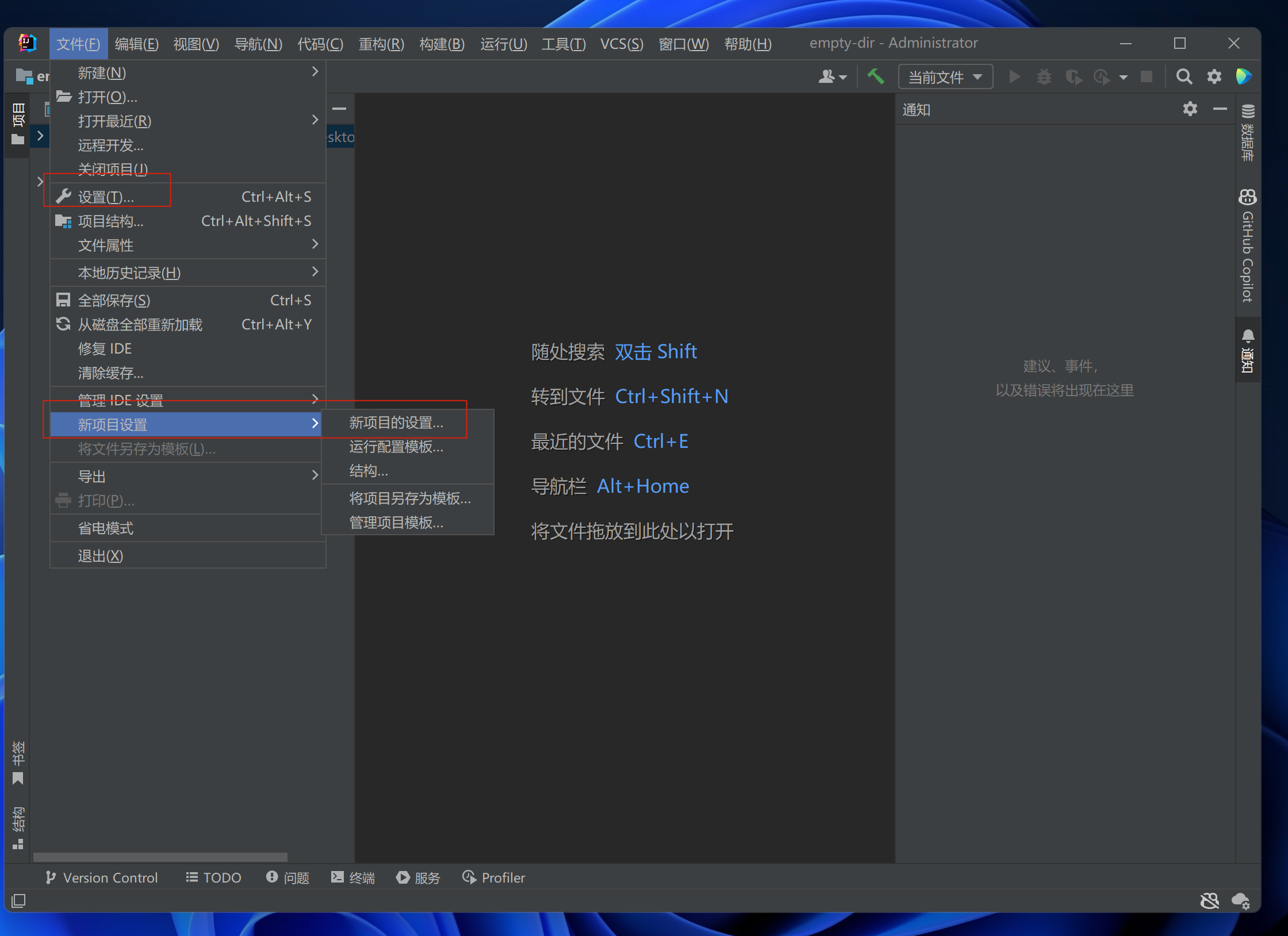
清空项目级的设置
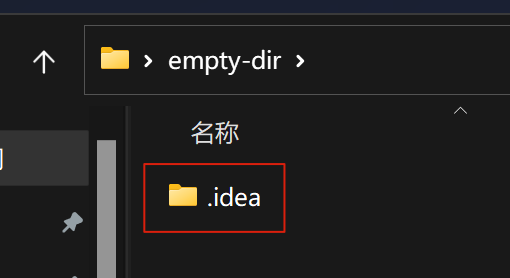
IDEA会把项目相关的设置放在对应文件夹下的.idea文件夹里(隐藏的)。
如果你要情况一个项目的设置,请
- 关闭IDEA的当前项目窗口
- 删除
.idea文件夹 - 重新打开这个项目
另外,.idea文件夹里面的设置都是与你的电脑环境强相关的。
在使用Git时请使用.gitignore忽略掉它,不要上传到Git仓库影响别人的电脑。
文件编码(很关键)
IDEA默认会使用系统编码作为文件和项目的编码,macOS和Linux默认应该都是UTF-8,但Windows就尴尬了。
打开设置面板的编辑器–>文件编码,把全局编码和项目编码都改成UTF-8:
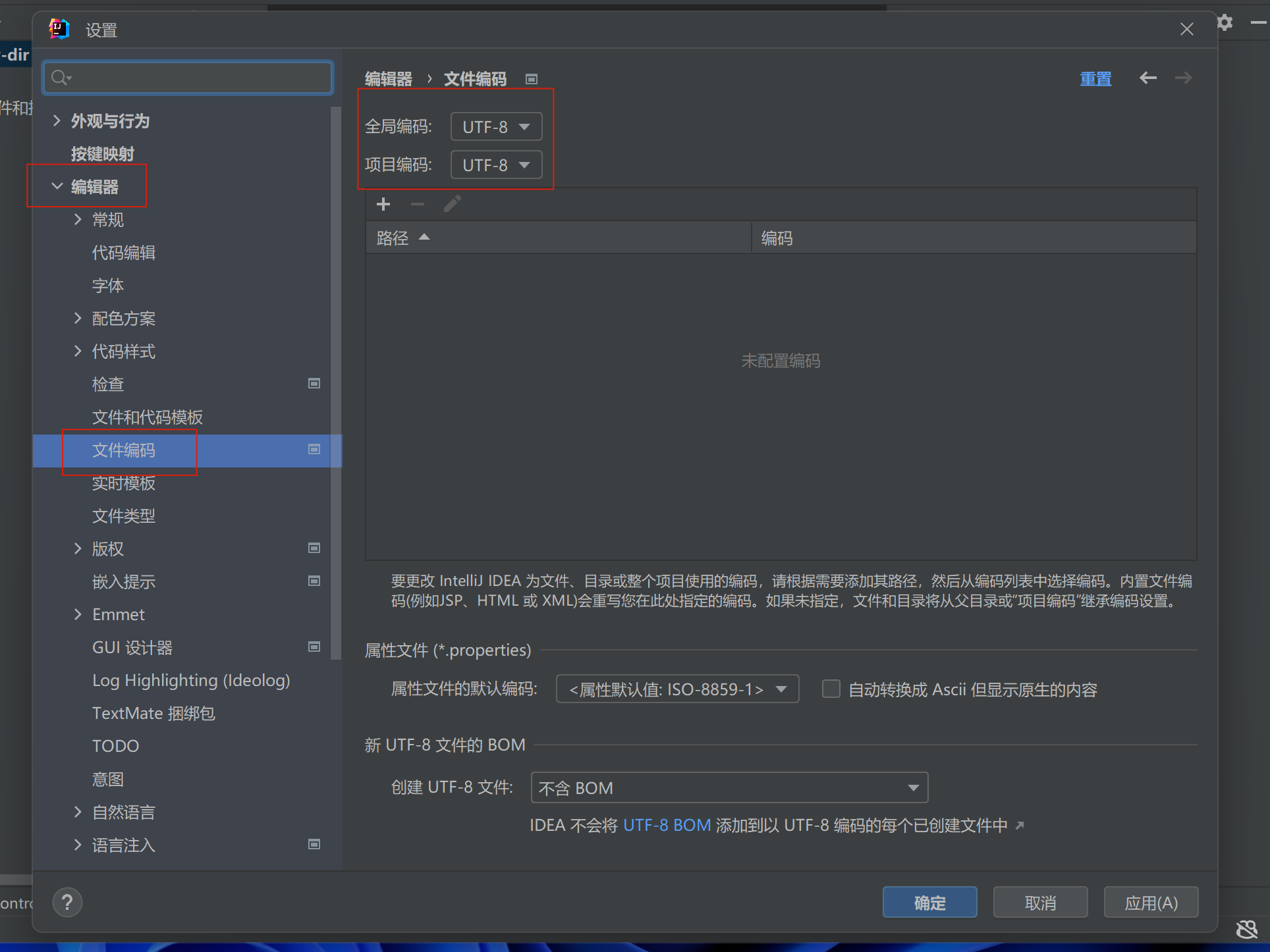
- 如果没有特殊的理由,现代程序员应该统一使用
UTF-8。 *.properties属性文件是有自己的标准编码的:ISO-8859-1(不是UTF-8),因此这里我没有改动,我的建议是在属性文件中就不要使用非ASCII字符。- Spring Boot项目,默认会创建一个
application.properties文件,可以用application.yml替代。
- Spring Boot项目,默认会创建一个
- BOM是个有点复杂的东西,不展开说了,总之 主流就是UTF-8 without BOM 的。建议去了解下,如果你在Windows上用记事本则有可能会遇到对应的问题。
个人偏好
以下是我个人的一些偏好,与我的使用习惯有关。
我会解释为什么要这么设置,你可以根据自己的喜好来选。
插件
- Rainbow Brackets,用于显示配对的括号

- GitHub Copilot,收费插件,AI代码补全。(我自己会用、会推荐,但因为收费,所以不是非常推荐)
不多,主要是因为现在IDEA已经捆绑了不少插件了,在有可用插件时,IDEA也会提示。
启动时不打开项目
IDEA在启动时会自动打开上一次的项目(对有多个项目的人来说不太方便)。
取消勾选“启动时重新打开项目”这个选项,下次IDEA就会先显示启动台了。
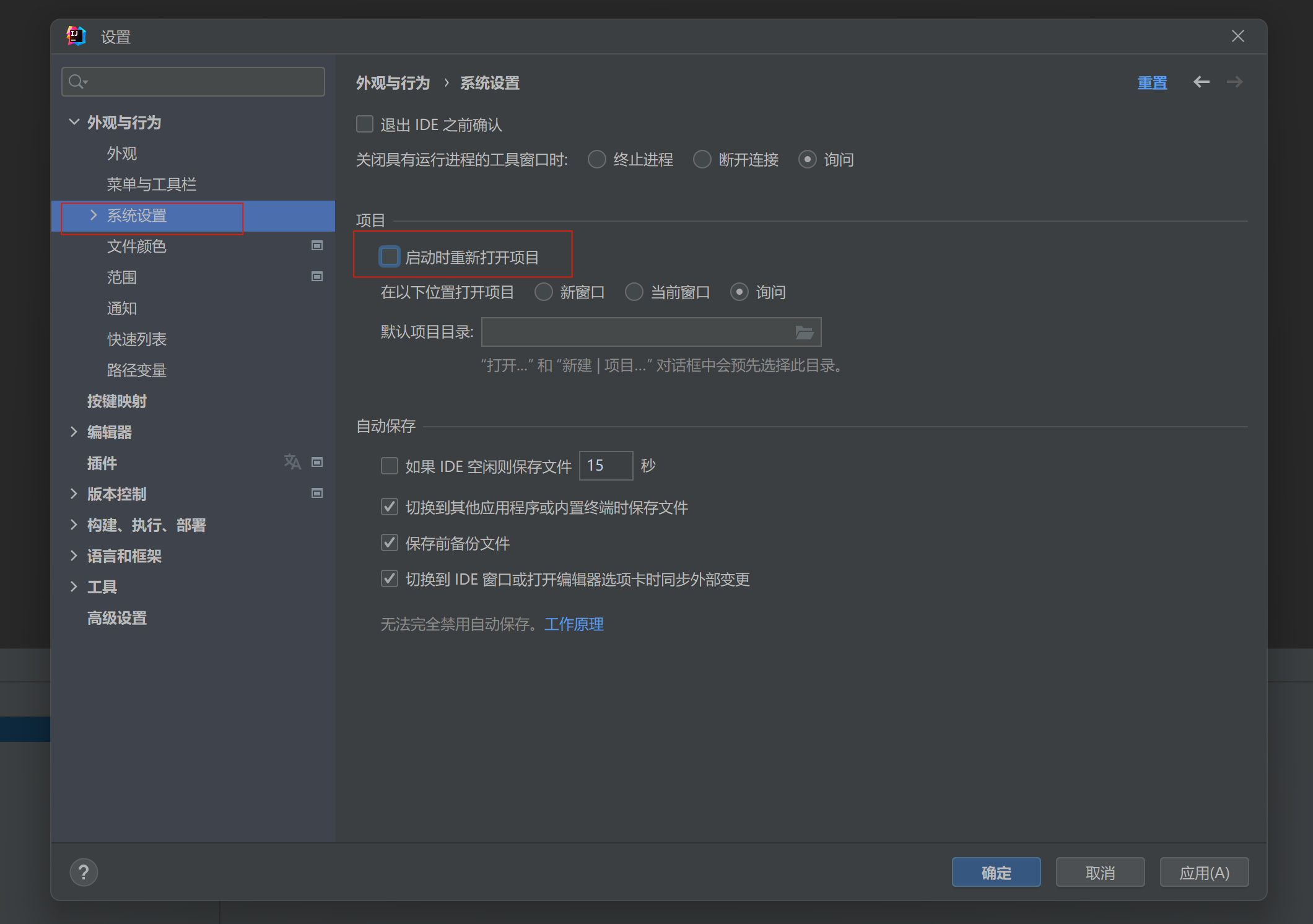
代码补全忽略大小写
IDEA有着不错的代码补全功能,但默认区分大小写(仅首字母),举个例子:
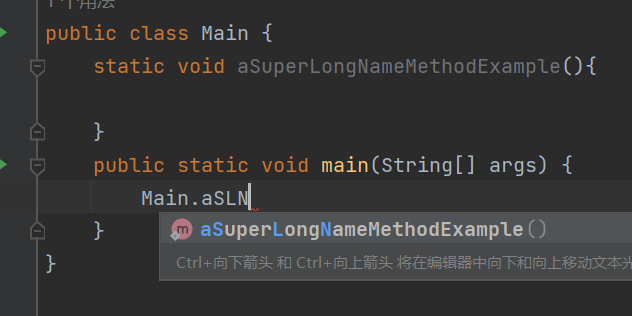
用每个单词的首字母可以精确定位到对应的方法,除了方法调用,可以这么干的地方还很多。
但有时候还是稍微有点不方便:
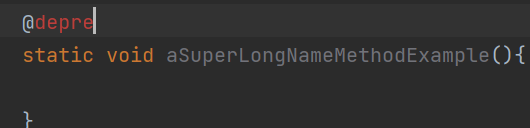
这里我想打@Deprecated,但由于首字母d是小写,没法补全。
把它去掉:
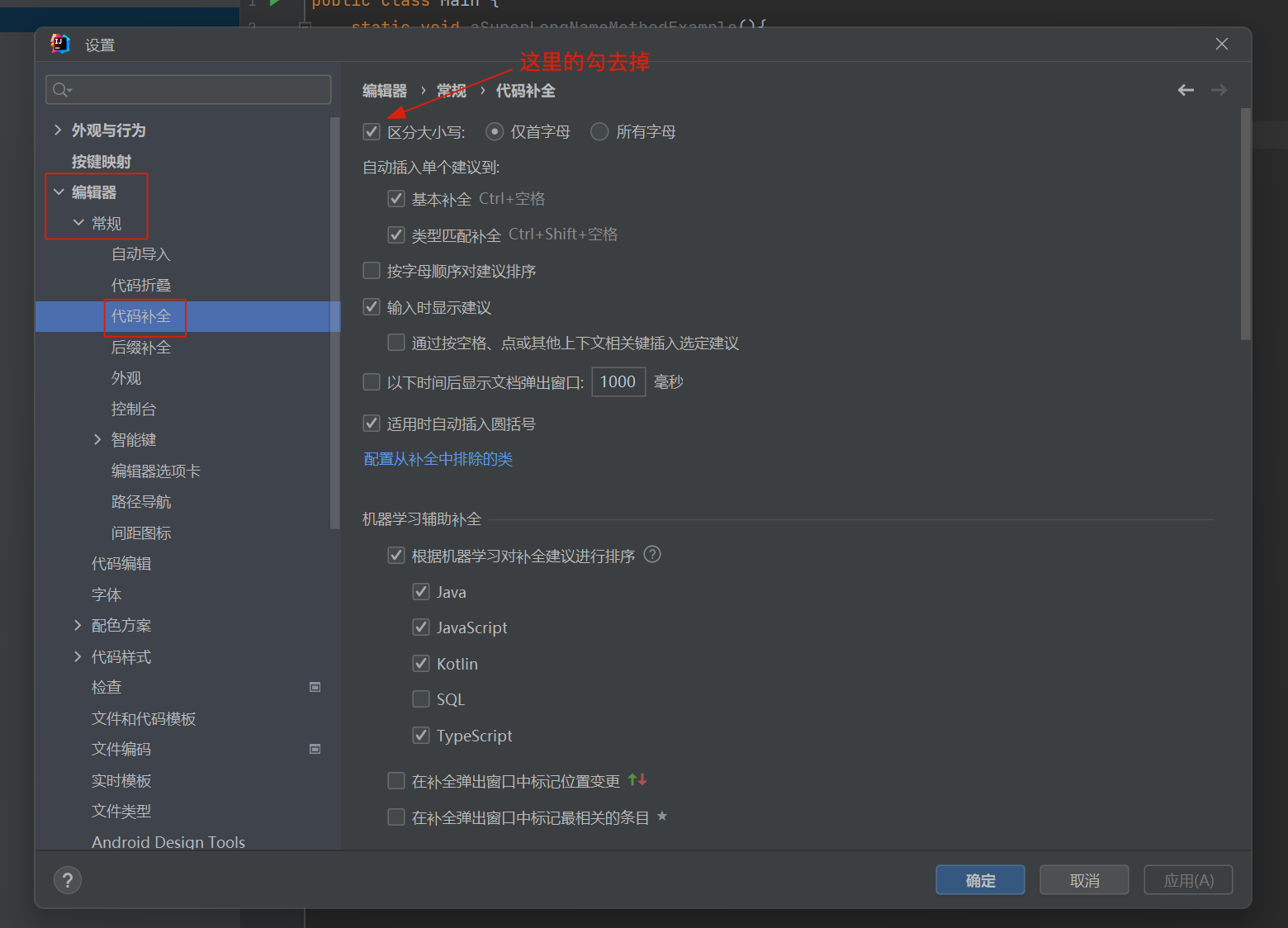
注意,这个是全局设置,在“新项目设置”里没有,就去普通的设置里找。
效果:
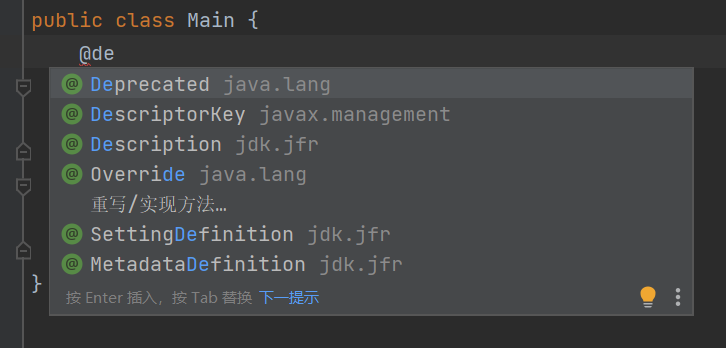
切换终端
点击窗口下方的“终端”按钮可以在IDE里直接使用终端:
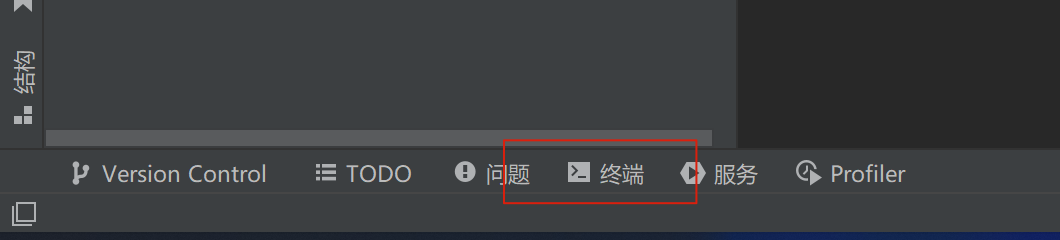
其行为可以在这里配置:
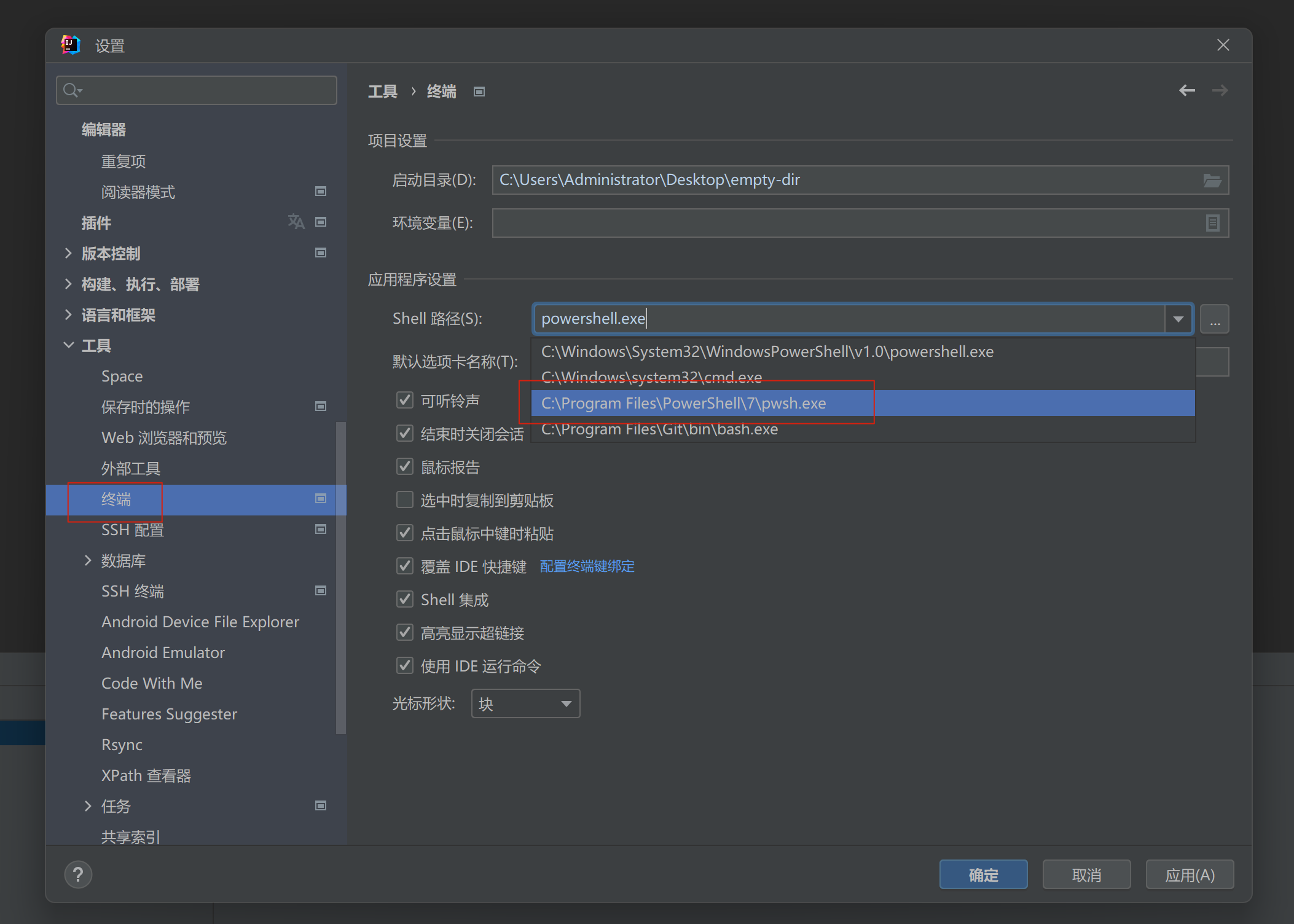
- 我个人会自行安装最新版本的PowerShell(目前是v7),也就是这里的
pwsh.exe,你没安装就没有 - 老版本的IDEA可能默认使用的是cmd,非常不推荐
- 建议浏览一下下面的选项。其中这个“选中时复制到剪贴板”的功能其实挺不错的。(虽然我没开,因为我也才发现有这个功能)
Maven
IDEA是自带了Maven的,但捆绑的Maven没有办法在命令行中使用(比如mvn package),所以个人还是建议去Maven官网自行下载Maven,配置Maven相关的环境变量(M2_HOME),然后切换。
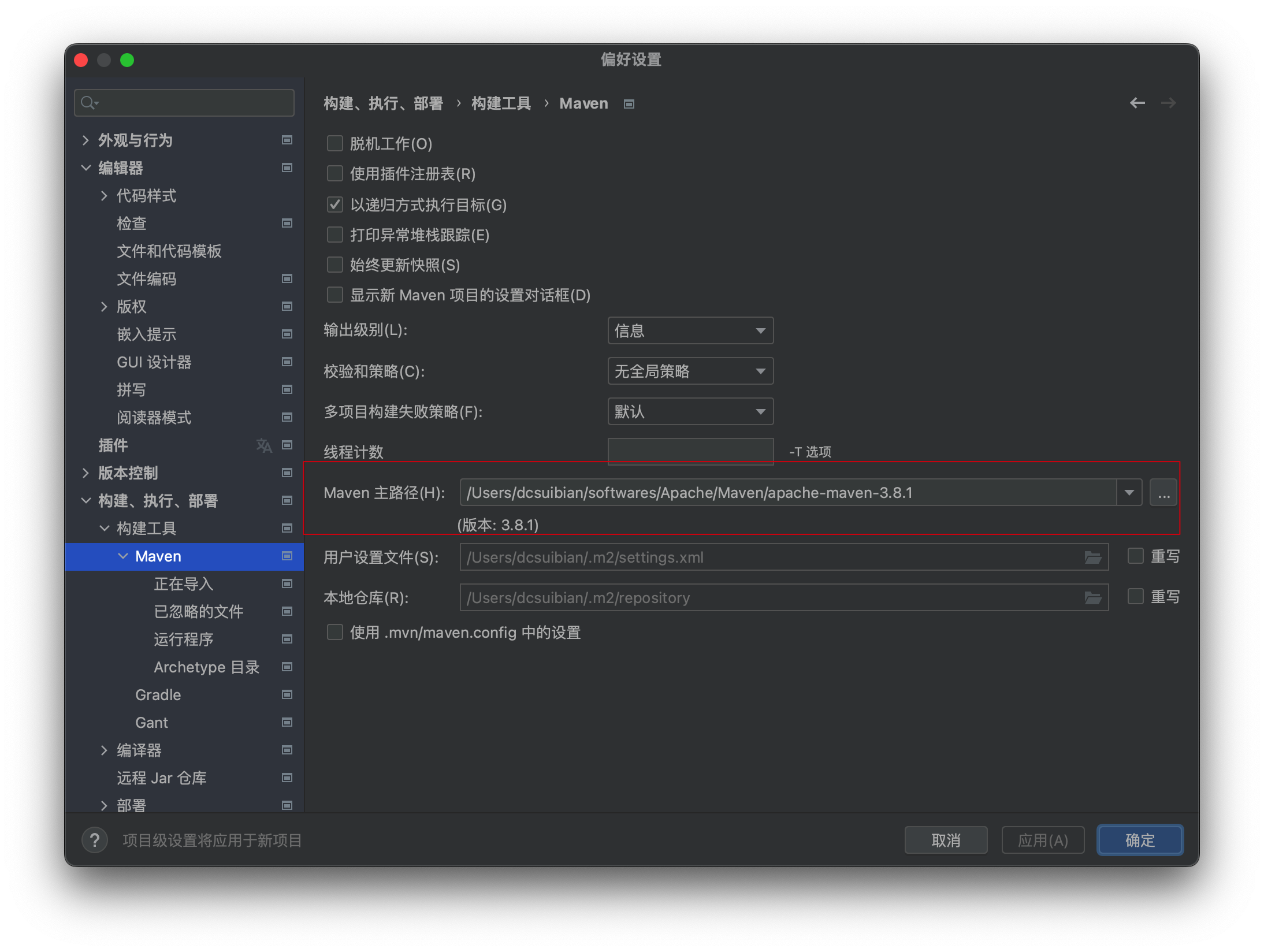
(上面这张图其实是在Mac上截的)
其实最好的顺序应该是:
- 如果项目中有Maven Wrapper,先使用Maven Wraper
- 使用独立的Maven
- 使用IDEA自带的Maven
可惜这里只能设置一个。
为了通用性,请把Maven相关的配置放在~/.m2/settings.xml里,这样在使用不同的Maven时,配置可以共享。
Maven Wrapper是什么?
项目开发过程中,往往对于版本有着严格的要求。要正常运转,语言的版本、类库的版本甚至是相关工具的版本可能都有要求。Maven作为一个构建工具,自身的版本也可能有影响。
Maven Wapper就是用于解决这个问题的,确保Maven的版本也一致。Spring Boot创建的项目中就会有这个:
使用Maven Wrapper,那么它就会自动下载并使用对应的Maven。
但以个人的经验来说,没有必要,直接用最新版的Maven就好。
Maven很成熟,向后兼容性也很好。即使你是Java 1.5的项目,也能用最新版本的Maven。(要完全理清项目Java版本、Maven版本、Maven所用的Java版本之间的关系有点麻烦)我没见过必须要用Maven Wrapper的项目。
其他
- 教程与快捷键
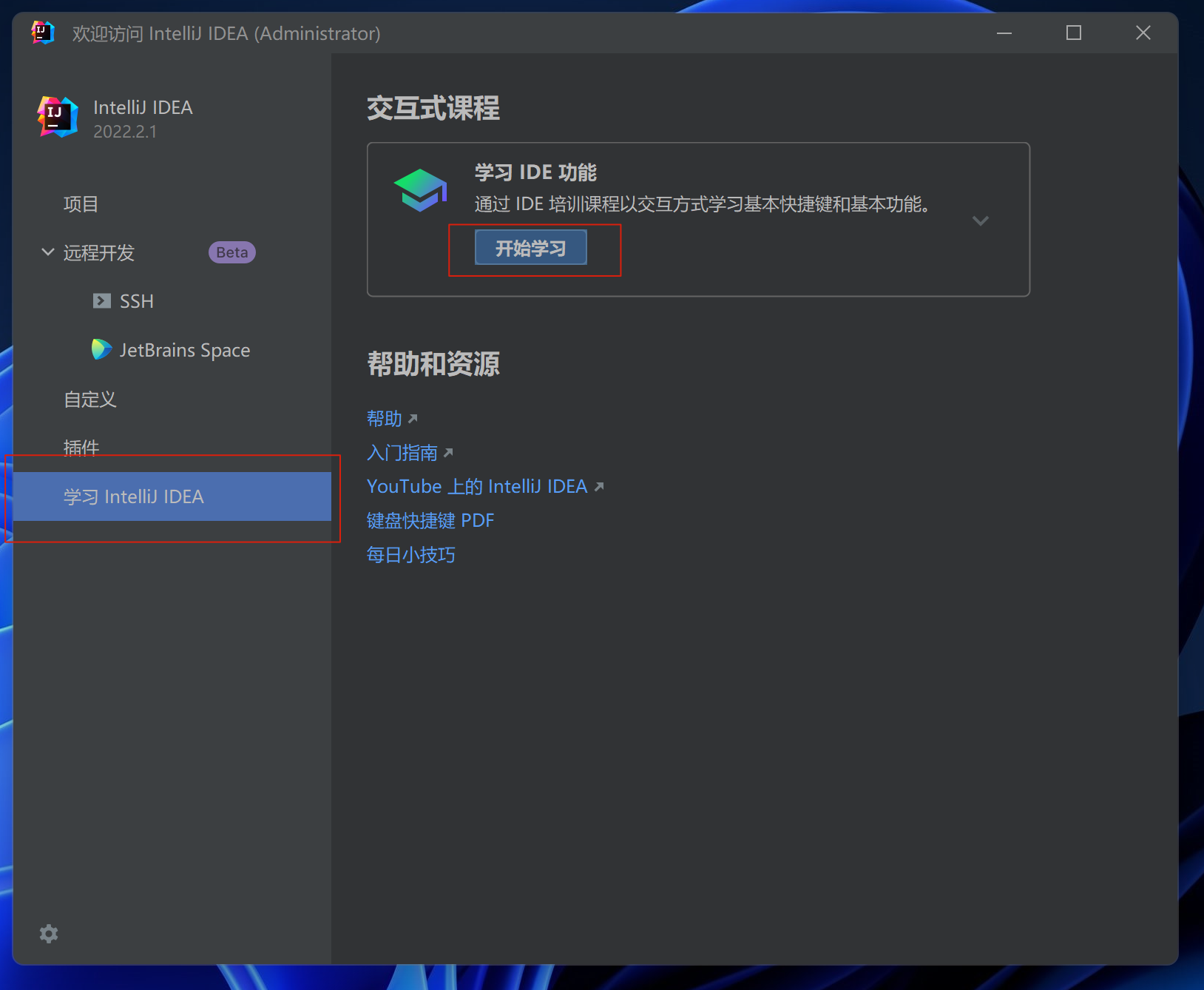
最新版本的IDEA已经自带了学习教程了,真心建议看一看,至少了解一下快捷键,能省掉非常多的时间。
- IDE的提示
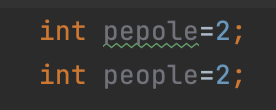
要注意观察IDE给你的提示,这个绿色的波浪线是因为上一行的people单词拼错了。变量名是灰色的是因为后面的代码都没有使用它。以后你还可能见到黄色的警告。
仔细看一看,能帮助你避免掉不少低级错误。
- 其他JetBrains工具
JetBrains家有很多好用的IDE,如WebStorm、CLion、PyCharm等等,这些其实是在IDEA的基础上发展起来的。因此界面、快捷键、设置都非常相似。